Windows 10 comprime su fondo de pantalla, pero puede volver a hacerlo de alta calidad

De manera predeterminada, Windows 10 comprime las imágenes JPEG que utiliza como fondo, reduciéndola a alrededor del 85% de la calidad original . Si le molestan los artefactos de compresión que a menudo se presentan, aquí le mostramos cómo usar imágenes de alta calidad en su lugar.
No estamos muy seguros de por qué Windows 10 comprime las imágenes de fondo. No es así, ahorra toneladas de espacio en disco y el uso de imágenes de mejor calidad no consume realmente ningún recurso del sistema. Puede tener algo que ver con la sincronización entre computadoras que comparten la misma cuenta de Microsoft, pero incluso así, no se ahorrará mucho espacio al comprimirlas. Lo realmente interesante es que las imágenes de fondo utilizadas para la pantalla de bloqueo y la pantalla de inicio de sesión no parecen comprimirse en absoluto. A continuación, le mostramos cómo reemplazar su imagen de fondo comprimido con una imagen de calidad completa en el Explorador de archivos y cómo desactivar la compresión en el Registro de Windows.
Opción uno: Reemplace la imagen comprimida con una Imagen de calidad completa
No importa cómo configura su fondo de pantalla-Panel de control, haciendo clic con el botón derecho en una imagen en el Explorador de archivos, y así sucesivamente-Windows usa una versión comprimida que a menudo introduce artefactos de compresión no deseados. Por lo que podemos decir, esto incluso ocurre con cambiadores de fondo de pantalla como DisplayFusion.

Windows guarda la versión comprimida de la imagen de fondo en el siguiente directorio:
C: Users NOMBRE DE USUARIO AppData Roaming Microsoft Windows Themes
Allí, verás un archivo llamado simplemente "TranscodedWallpaper" que no tiene extensión de archivo.
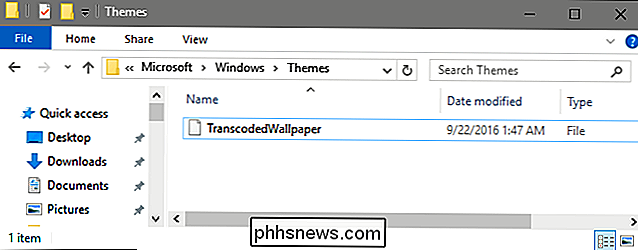
Si no cambias mucho el fondo de pantalla y no te sientes cómodo al acceder al Registro para convertirlo desactivado (consulte la siguiente sección), puede reemplazar fácilmente esa imagen comprimida con una versión de alta calidad siguiendo estos pasos:
- Cambie el nombre del archivo TranscodedWallpaper a algo como TranscodedWallpaper_old. Haga esto en lugar de simplemente borrar el archivo para que pueda recuperar la imagen comprimida fácilmente si es necesario.
- Encuentre la imagen original y cree una copia de ella.
- Cambie el nombre de la copia de la imagen a TranscodedWallpaper.
- Arrastre el nuevo archivo TranscodedWallpaper a la carpeta Temas.
Eso es todo lo que tiene que hacer para engañar a Windows y usar una imagen sin comprimir de alta calidad. Si prefiere desactivar la compresión por completo, continúe leyendo.
Opción dos: desactivar la compresión en el registro de Windows
Para desactivar la compresión de fondos de pantalla en Windows 10, deberá realizar un pequeño cambio en el registro de Windows .
Advertencia estándar: el Editor del Registro es una herramienta poderosa y el mal uso puede hacer que su sistema sea inestable o incluso inoperable. Este es un truco bastante simple y siempre y cuando te apegues a las instrucciones, no deberías tener ningún problema. Dicho esto, si nunca ha trabajado antes, considere leer sobre cómo usar el Editor del Registro antes de comenzar. Y definitivamente haga una copia de seguridad del Registro (¡y de su computadora!) Antes de realizar cambios.
Abra el Editor del Registro presionando Inicio y escribiendo "regedit". Presione Entrar para abrir el Editor del Registro y otorgarle permiso para realizar cambios en su PC.
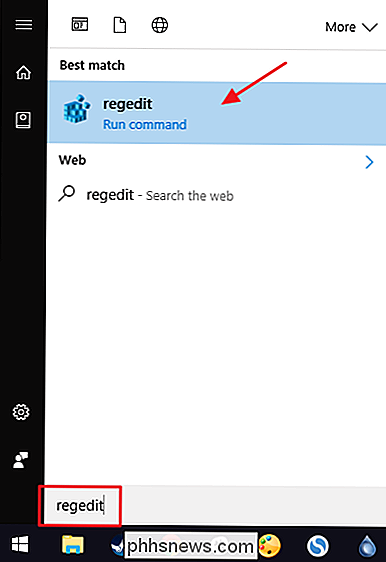
En el Editor del registro, use la barra lateral izquierda para navegar a la siguiente clave:
HKEY_CURRENT_USER Control Panel Desktop
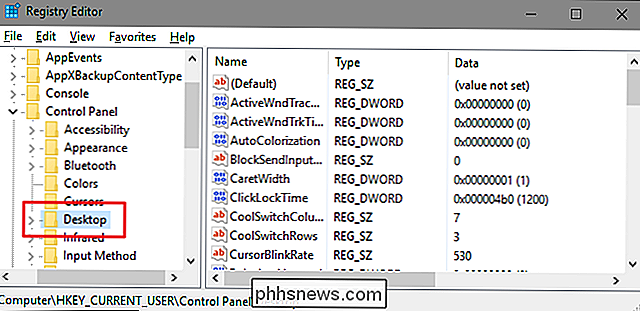
A continuación, creará un nuevo valor dentro de la teclaEscritorio. Haga clic con el botón derecho en Escritorio y seleccione Nuevo> Valor DWORD (32 bits). Denomine el nuevo valorJPEGImportQuality.
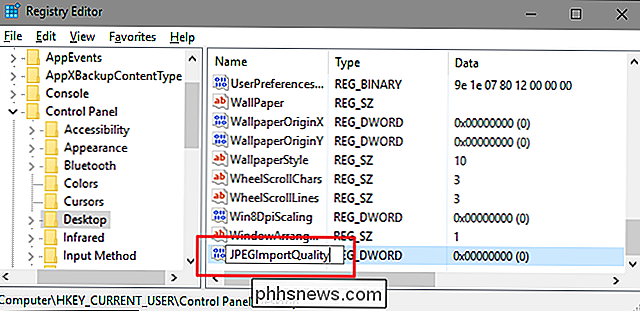
Haga doble clic en el nuevo valorJPEGImportQualitypara abrir su cuadro de diálogo de propiedades. Cambia la configuración "Base" a "Decimal" y luego ingresa un valor entre 60 y 100 en la casilla "Datos del valor". El número que elija designa la calidad de la imagen, por lo tanto, establezca el valor en 100 para usar imágenes de calidad total sin compresión. Haga clic en "Aceptar" cuando haya terminado
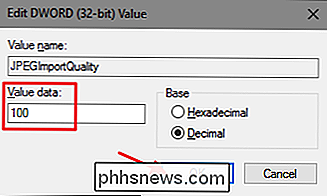
Ahora puede salir del Editor del Registro. Tendrá que reiniciar su computadora y luego establecer una nueva imagen para que sea su fondo para que los cambios surtan efecto. Y cualquier imagen que establezca como fondo a partir de ahora no tendrá ninguna compresión aplicada.
Descargue nuestro Hack de registro de un clic
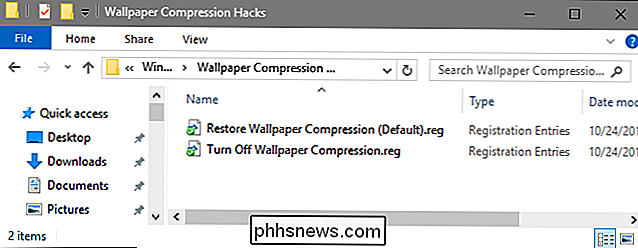
Si no tiene ganas de sumergirse en el registro usted mismo, hemos creado un par de hacks de registro que puede usar. El truco "Turn Off Compression Compression" crea el valorJPEGImportQualityy lo establece en 100. El truco "Restore Wallpaper Compression (Default)" elimina ese valor del Registro. Ambos hacks están incluidos en el siguiente archivo ZIP. Haga doble clic en el que desea usar y haga clic en las indicaciones. Cuando hayas aplicado el truco que deseas, reinicia tu computadora y establece una nueva imagen de fondo.
Hacks de compresión de fondos de pantalla
RELACIONADOS: Cómo hacer tus propios hacks de registro de Windows
Estos hacks son realmente la teclaEscritorio, reducida al valorJPEGImportQualityde la que hablamos en la sección anterior y luego exportada a un archivo .REG. Ejecutar cualquiera de los hacks establece ese valor en el número apropiado. Y si le gusta jugar con el Registro, vale la pena tomarse el tiempo para aprender cómo hacer sus propios hacks de registro.

Cambiar entre pestañas en cualquier navegador usando teclas de método abreviado
Para aquellos ninjas de teclado que odian usar el mouse, es esencial cambiar entre pestañas en la ventana de su navegador, ya que la mayoría de la gente probablemente tenga varias pestañas abiertas a la vez. Yo personalmente uso mi mouse para navegar por las pestañas, pero a veces es más fácil simplemente usar el teclado, como cuando estoy escribiendo mucho y necesito obtener información de una pestaña diferente rápidamente.Dependie

Cómo quitar el software EpicScale Crapware de uTorrent de tu computadora
El internet se volvió loco hoy cuando alguien descubrió que uTorrent estaba juntando un paquete de basura llamado EpicScale que usa tu computadora para extraer Bitcoins, y de acuerdo con muchos informes, se instaló silenciosamente. El problema aún mayor es que no se desinstala, así que vamos a mostrarte cómo hacerlo hoy.



